许多网友向小编反映不知道怎么下载Windows优化大师?下载完成后不知道怎么安装?今天极速小编为大家提供一个安装教程,希望对大家有帮助!
首先我们下载Windows优化大师(下载地址:http://www.jisuxz.com/down/25.html),下载完成后点击打开文件夹找到下载的压缩文件,解压后打开安装文件“youhuadashi_7.99.13. 604.exe”,出现安装界面:

我们进入到Windows优化大师安装向导。这个向导将指引你完成Windows优化大师的安装进程。在开始安装之前,建议先关闭其他所有应用程序。这将允许“安装程序”更新指定的系统文件,而不需要重新启动你的计算机。单击 [下一步] 继续;
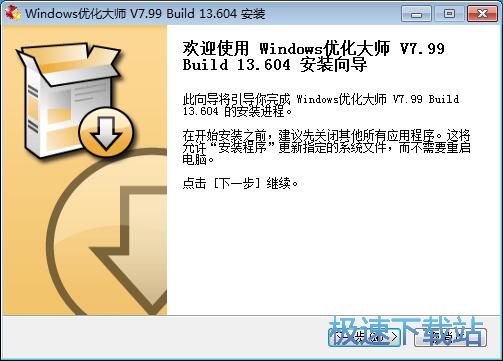
这一步需要我们确定Windows优化大师的安装路径,安装程序有默认的安装路径:C:\Program Files\Wopti。安装Windows优化大师需要10.5MB的磁盘空间。需要修改路径的朋友可以点击[浏览],选择需要安装的文件夹后,点击[确定]就可以修改安装路径了。点击[安装]就可以将Windows优化大师安装在电脑上了;
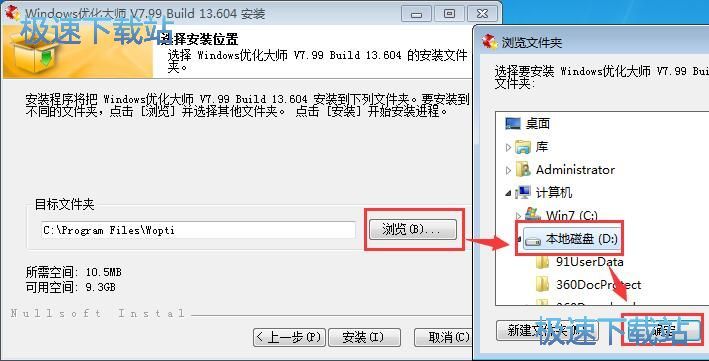
正在安装Windows优化大师,安装程序正在将Windows优化大师的文件安装到指定文件夹中;

安装完成,安装程序已经成功在您的电脑上安装了Windows优化大师。点击[完成]退出安装向导。如果勾选了[运行Windows优化大师],Windows优化大师就会在退出安装向导的同时运行。如果不需要运行取消勾选即可。
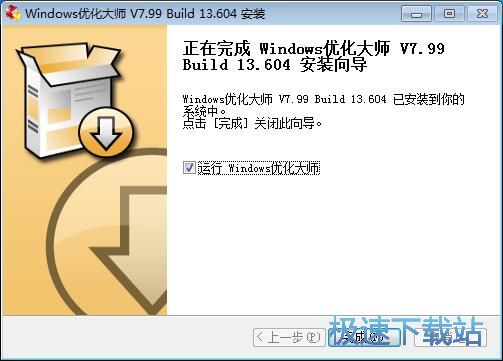
Windows优化大师的安装教程就讲解到这里,希望对你们有帮助,感谢你对极速下载站的支持!